- Manchmal funktioniert Ihr Internet möglicherweise mit einem Ihrer Webbrowser, aber mit anderen internetfähigen Apps überhaupt nicht.
- In den meisten Fällen wird dieses Problem durch eine falsche Proxy-Konfiguration verursacht, die nur bestimmten Apps die Nutzung des Internets zulässt. Wir können Ihnen helfen, es zu beheben.
- Schauen Sie sich unsere Abschnitt zur Fehlerbehebung im Netzwerk für einfachere Anleitungen.
- Besuchen Sie unser Netzwerk- und Internet-Hub um weitere Netzwerkleitfäden sowie Tipps und Tricks zu entdecken.
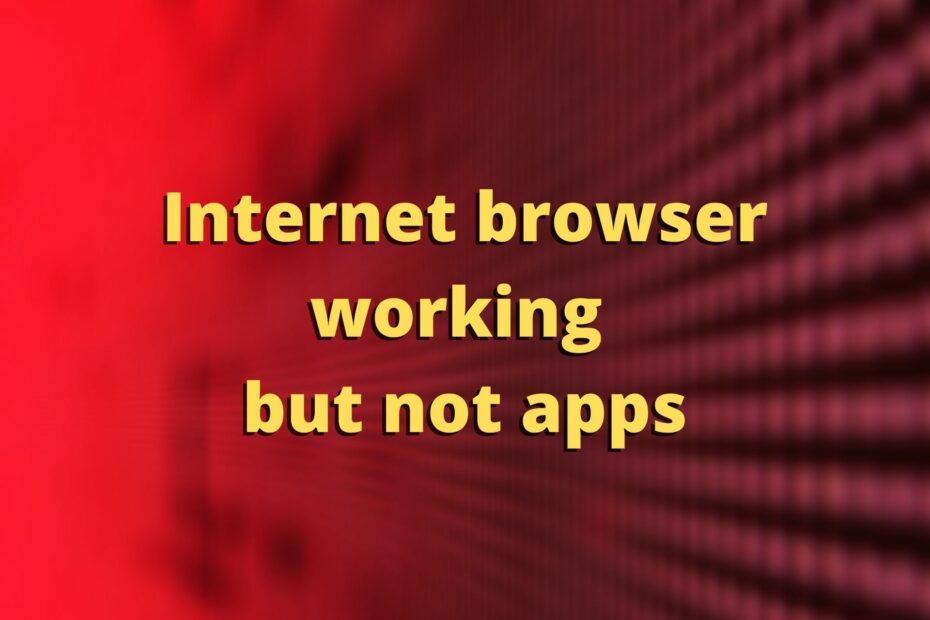
Diese Software hält Ihre Treiber am Laufen und schützt Sie so vor gängigen Computerfehlern und Hardwarefehlern. Überprüfen Sie jetzt alle Ihre Treiber in 3 einfachen Schritten:
- DriverFix herunterladen (verifizierte Download-Datei).
- Klicken Scan starten um alle problematischen Treiber zu finden.
- Klicken Treiber aktualisieren um neue Versionen zu erhalten und Systemstörungen zu vermeiden.
- DriverFix wurde heruntergeladen von 0 Leser in diesem Monat.
Manchmal stellen Sie möglicherweise fest, dass Ihr Internet mit einem Ihrer Webbrowser funktioniert, jedoch nicht mit anderen internetfähigen Apps.
In den meisten Fällen wird dieses Problem wahrscheinlich durch eine falsche Proxy-Konfiguration auf Ihrem PC verursacht.
Laut Benutzern, bei denen dieses Problem aufgetreten ist, funktionierte ihre Internetverbindung in Firefox hervorragend.
Allerdings hat es während der Nutzung überhaupt nicht funktioniert Chrom, Edge und andere Apps, die auf ihren PCs installiert sind, z. B. Microsoft Store.
Wenn Sie auch von diesem Problem betroffen sind, sehen Sie sich unsere Vorschläge unten an und erfahren Sie, wie Sie es einfach beheben können.
Was kann ich tun, wenn meine Windows 10-Apps keine Internetverbindung herstellen können?
Führen Sie die Windows Store-Problembehandlung aus
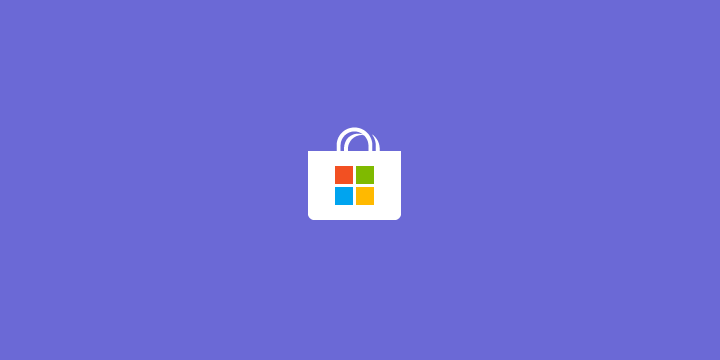
Die integrierte Problembehandlung für Windows-Apps kann Ihnen helfen, Probleme mit dem Microsoft Store und einer seiner Apps zu beheben.
Sehen Sie sich an, wie Sie es in dieser Situation verwenden können:
- Öffne das StartSpeisekarte
- Wählen die Einstellungen
- Gehe zu Updates und Sicherheit
- Navigieren Sie zum Fehlerbehebung Tab
- Scrollen Sie nach unten und wählen Sie Windows Store-Apps
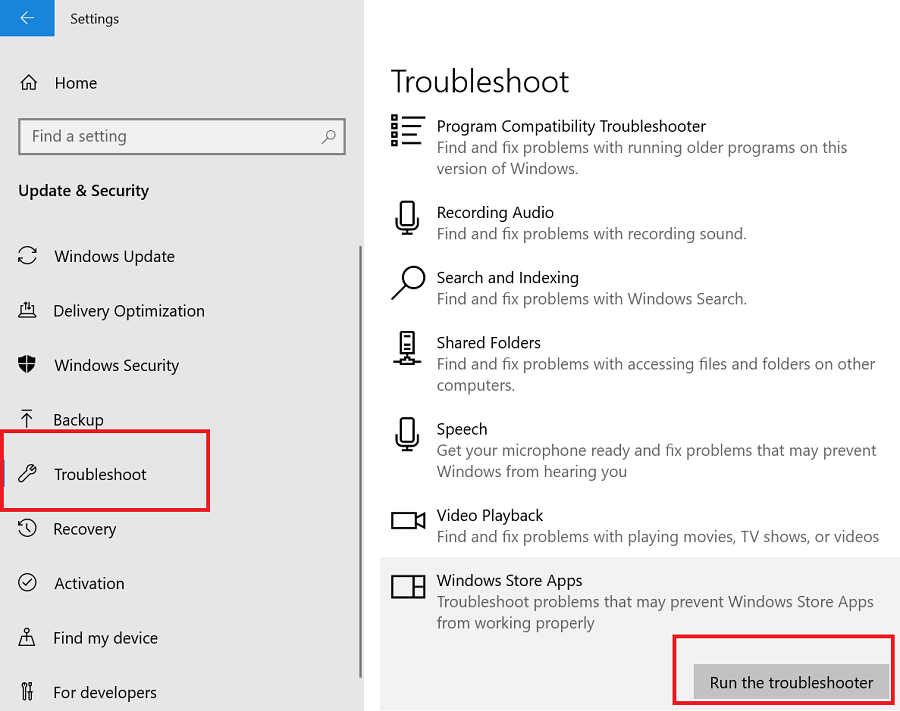
- Drücke den Führen Sie die Fehlerbehebung aus Taste
- Warten Sie, bis die Fehlerbehebung Ihr System nach Problemen durchsucht hat, die
- Wenden Sie alle vom Troubleshooter empfohlenen Fixes an
- Überprüfen Sie, ob die Apps eine Verbindung zum Internet herstellen können
Deaktivieren Sie VPN und Firewall

- Öffne dein VPN Klient
- Trennen Sie die Verbindung zu dem VPN-Server, mit dem Sie verbunden sind
- Überprüfen Sie, ob Ihre Apps über einen Internetzugang verfügen
- Wenn nicht, fahren Sie mit diesen Schritten fort
- Öffne das StartSpeisekarte
- Wählen die Einstellungen
- Gehe zu Update und Sicherheit
- Gehen Sie zu Windows-Sicherheit

- Drücke den Firewall und Netzwerkschutz Taste
- Wähle Deine derzeit aktives Netzwerk
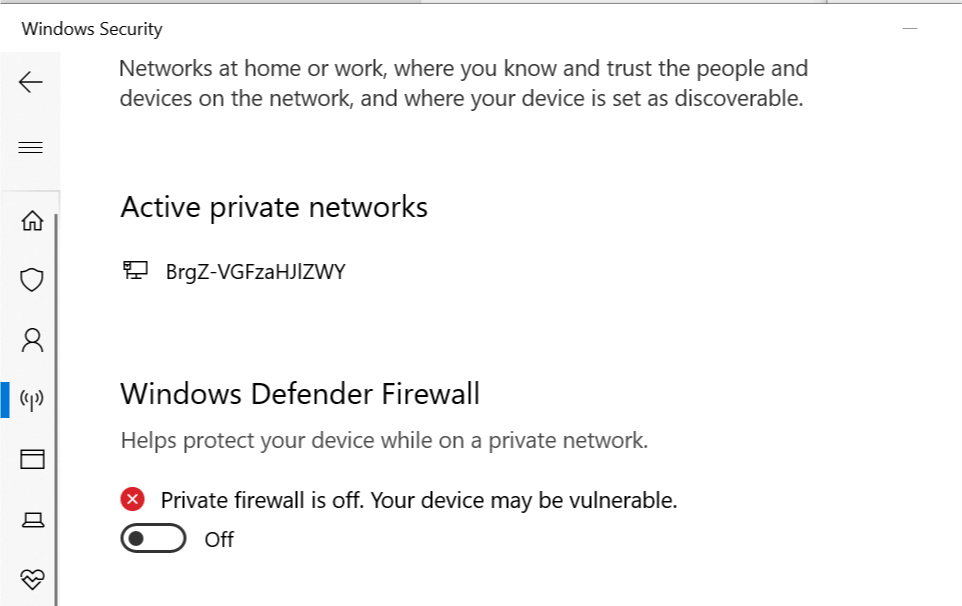
- Schalten Sie den kleinen Schalter unter Windows Defender-Firewall aus
- Starten Sie die Microsoft Store-App
- Überprüfen Sie, ob Verbesserungen vorhanden sind.
Proxy für LAN deaktivieren

Proxy für LAN deaktivieren
- Drücken Sie die Win-Taste + R Kombination auf deiner Tastatur
- Art Steuerung und klicke OK um die Systemsteuerung zu öffnen
- Gehe zu Netzwerk und Internet
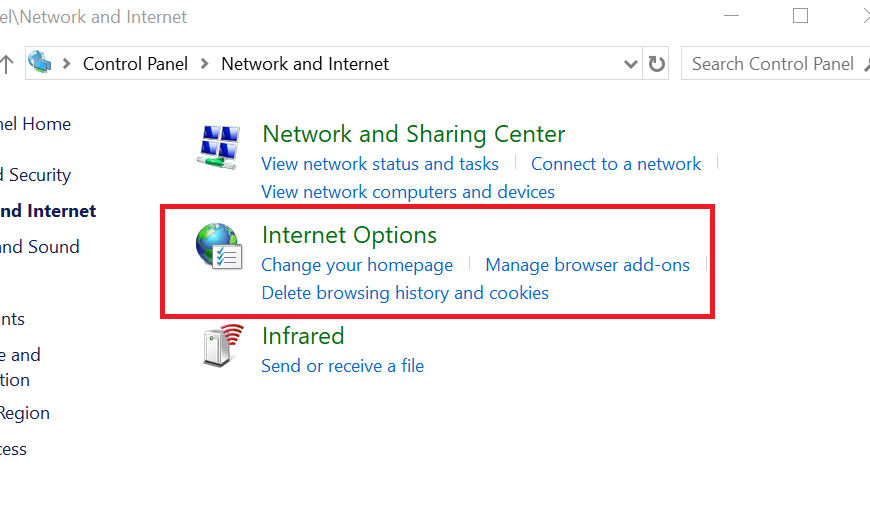
- Wählen Internet Optionen
- Gehe zum Anschlüsse Tab
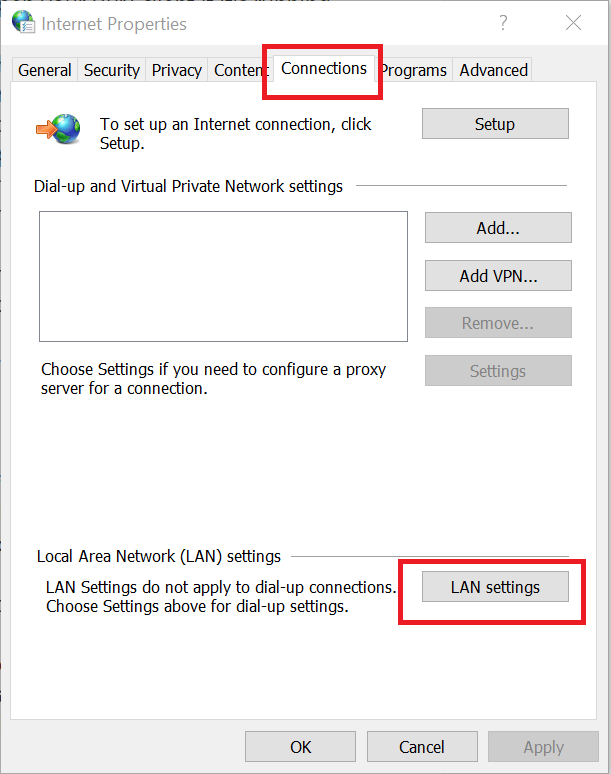
- Drücke den LAN-Einstellungen Knopf im Einstellungen für das lokale Netzwerk (LAN) Sektion
- Stellen Sie sicher, dass Einstellungen automatisch ermitteln Kästchen ist angekreuzt.
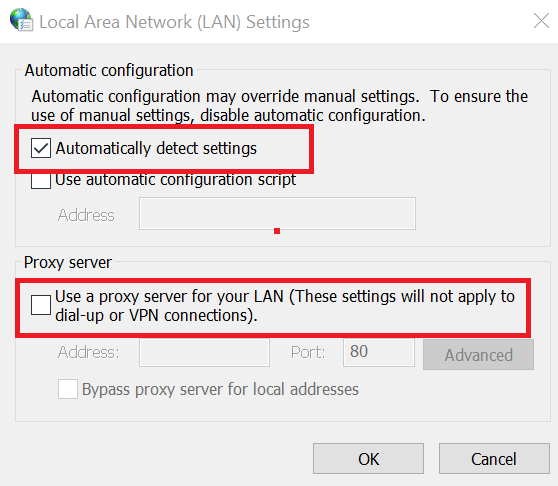
- Deaktivieren Sie das Verwenden Sie einen Proxy-Server für Ihr LAN (Diese Einstellungen gelten nicht für DFÜ- oder VPN-Verbindungen) Box
- Klicken OK um die Änderungen zu speichern
- Klicken Anwenden und OK nochmal
- Trennen Sie Ihr Netzwerk und verbinden Sie es erneut
- Überprüfen Sie, ob das Problem behoben ist
Unsachgemäße Proxy-Konfigurationen können die Fähigkeit Ihres PCs beeinträchtigen, eine Internetverbindung außerhalb Ihres Browsers zu verwenden.
Sie können den Proxy auf Ihrem Windows 10-PC nicht deaktivieren? Sehen Sie sich unseren Leitfaden an und erfahren Sie, wie Sie dieses Problem schnell beheben können.
Es ist also sinnvoll, den Proxy für eine Weile in Ihrem Netzwerk zu deaktivieren, um die Dinge wieder normal zu machen.
Fazit
Alles in allem, wenn Sie feststellen, dass Ihre Internetverbindung mit einem bestimmten Webbrowser funktioniert, aber nicht mit anderen Apps auf Ihrem PC, sind Sie hier richtig.
Das Problem wird höchstwahrscheinlich durch eine falsche Proxy-Konfiguration auf Ihrem Computer verursacht und unser Leitfaden kann Ihnen helfen, es in kürzester Zeit zu beheben.


